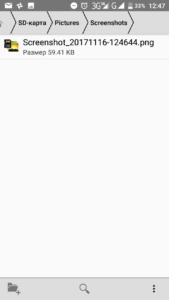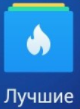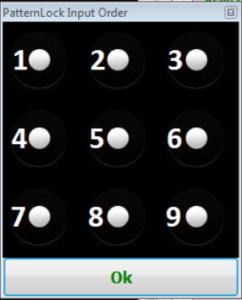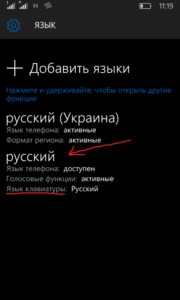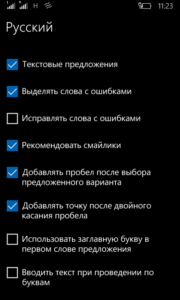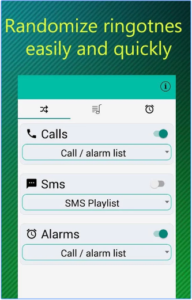Посты категории: Смартфоны
После сброса настроек или при первой попытке сделать скриншот на новом смартфоне под Android может появиться уведомление “Не удалось сохранить скриншот: нет разрешения от приложения или организации.” Соответственно скриншот не сохранится… Решить эту проблему достаточно просто и есть 2 вариант.
- Первый вариант: открываем любой диспетчер файлов, сгодиться стандартный, так как нам понадобиться только поиск и root-права не нужны.
- В диспетчере в поиске вписываем Screenshots, и все папки, которые найдутся с таким именем – удаляем!
- Перезагружаем смартфон, пробуем сделать скриншот.
- Если это не помогло, попробуем второй вариант. Заходим в диспетчер файлов, затем в карту памяти, ищем папку Pictures.
- Если этой папки нет, то создаем её… Если папка есть, то заходим в неё и создаем там папку Screenshots. В итоге путь должен получиться как на скриншоте ниже:
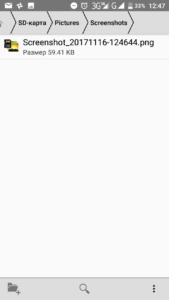
- Тоже самое проделываем в памяти телефона, заходим в корневую директорию, создаем папку Pictures, а в ней Screenshots.
После данных манипуляций пробуем сделать скришот в Вашем Android телефоне, всё должно работать 😉
 Такой уж я человек, что не гонюсь за дорогущими флагманами и считаю глупо тратить на смартфон в 10 раз больше средств чем доходы. Настал тот момент, когда мой Microsoft Lumia 532 DS уже надоел. Так же стало не хватать наличия полноценного GPS модуля и большого качественного экрана. Было принято решение приобрести смартфон на Android, так как на Windows Phone мало приложений и возможностей, которых так же стало не хватать.
Такой уж я человек, что не гонюсь за дорогущими флагманами и считаю глупо тратить на смартфон в 10 раз больше средств чем доходы. Настал тот момент, когда мой Microsoft Lumia 532 DS уже надоел. Так же стало не хватать наличия полноценного GPS модуля и большого качественного экрана. Было принято решение приобрести смартфон на Android, так как на Windows Phone мало приложений и возможностей, которых так же стало не хватать.
Рассматривая бюджетные смартфоны для меня было важным то, что бы он был сделан не из самых худших материалов и смог прослужить хотя бы год. Так я наткнулся на Blackview E7s и после длительных чтений отзывов, просмотра видео-обзоров – купил!
Первые впечатления положительные. Хороший экран, со всех сторон просматривается отлично, на солнце всё видно. Отклик тачскрина на высоте, задержек и притормаживаний нет. Пластик корпуса добротный, не скрипит, не рыпит, всё плотно.
Смотреть полностью
Недавно захотел приобрести себе телефон, в котором была бы возможность транслировать музыку на выбранную FM-волну. Это особенно удобно в автомобиле. Не нужно отдельных FM-модуляторов или флешек, так же не нужен AUX-кабель. Нет необходимости в наличии Bluetooth в магнитоле. Вся музыка, которая есть в телефоне с FM-модулятором, может играть на любой магнитоле в автомобиле.
Помню, что когда-то такая возможность была в некоторых моделях смартфонов Nokia. Одну модель вспомнил, но стало интересно в каких ещё Nokia есть FM-трансмиттер. Перерыв рунет и зарубежные сайты собрал вот такой список (не могу на 100% утверждать, что во всех наверняка есть FM-трансмиттер и что это полный список моделей, а в некоторых моделях наличие функции FM-модуляции зависит от версии прошивки):
Смотреть полностью
Всё просто. Если у Вас заводская прошивка в Meizu M3s, то что бы установить Play Market и Google Services заходим в программу Hot Apps, а в более свежих обновлениях она называется просто “Лучшие”. Вот так выглядит иконка 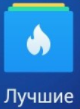
В этой программе находим Google Services. Если сразу не увидели, то можно воспользоваться поиском. Итак нашли, нажимаем установить. После установки будет предложено перезагрузить смартфон. В итоге установится Play Market и несколько других программ от Google, в том числе и сами Сервисы Гугл для полноценной работы и обновления любых программ.
Перед входом в Recovery обязательно выключаем телефон. Итак, какие есть способы?
Большинство смартфонов Samsung: Кнопка Home + Громкость вверх + Кнопка питание
Samsung Galaxy S8: Кнопка Bixby + Громкость вверх + Питание, после появление заставки отпускаем кнопку Питание и продолжаем держать Bixby + Громкость вверх. Продолжаем держать две кнопки до появления синего фона, затем отпускаем и через минутку Ваш Galaxy S8 загрузится в Recovery режиме
Большинство всех смартфонов, базовые способы: Кнопка Home + Кнопка питание, а так же Громкость вверх + Кнопка питание
Большинство смартфонов HTC: Входим в режим Bootloader, для этого нажимаем Кнопка питание + Громкость вниз, затем в этом режиме находим пункт Recovery и заходим в него
Смартфоны Google Pixel и Nexus: Громкость вниз и Кнопка питание
Большинство смартфонов Sony: Включаем обычным способом, когда появиться логотип Sony или загорится индикатор пробуем нажать Громкость вниз. Если не получилось, то делаем всё тоже самое, но жмём Громкость вверх. На некоторых моделях нужно тыкнуть на логотип.
Некоторые модели смартфонов Sony: Зажимаем Кнопку питание, должно произойти две коротких вибрации, отпускаем Кнопку питание, зажимаем Кнопку вверх и держим до появления меню Recovery
Некоторые модели смартфонов Lenovo и Motorola: Громкость вверх + Громкость вниз + Кнопка питание
Так же есть варианты запуска Recovery при помощи программ, но об этом в другом посте напишу. Ещё есть такие случаи, когда Recovery отсутствует в смартфоне, столкнулся с таким на Meizu M3s. Что делать в такой ситуации? Загружать Recovery с компьютера в смартфон 🙂 Если знаете другие способы входа в Recovery, пишите в комментариях. А так же делитесь постом в соц. сетях.
Первый способ предусматривает полный сброс настроек смартфона и удаление данных на внутренней памяти. Что бы убрать блокировку экрана, выключаем телефон. Затем нажимаем одновременно кнопку “Питания” и “Громкость +” для входа в Recovery режим. (хочу обратить внимание, что это распространённая комбинация, но на Вашей модели телефона может быть другая, большинство способов тут). Появится меню, в котором нужно выбрать “Clear data”, после этого телефон вернётся к заводским настройкам. При этом с карты памяти и sim-карты данные удалены не будут. Так же возможно, что Вы не обнаружите пункт “Clear data”. Если это так, то зайдите в пункт “recovery”, а там выберите “wipe data factory reset”. Телефон так же вернётся в заводские настройки и после включения не будет блокировки экрана ни под графическим ключом ни под паролем.
Второй способ поможет узнать графический ключ без потери данных, но нельзя узнать пароль блокировки экрана, если он установлен. Для этого нужен Infinity Box – устройство программатор для сервисного обслуживания телефонов. Можно найти в интернетах или позаимствовать у знакомого мастера 🙂

Так же необходимо программное обеспечение Chinese Miracle 2 с нужным модулем. (обращаю внимание что CM2 это платное ПО, им в основном пользуются мастера). Запускаем и на первой вкладочке “Settings” выбираем модель своего процессора. На последней вкладке “UserData / Forensic” жмём “Read Pattern / DP”, затем подключаем выключенный телефон. Через пару минут должно появится окошко, в котором пронумерованы точки графического ключа. А слева в логах видим последовательность соединения точек, например 12357…
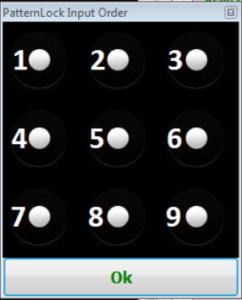
Отключаем телефон от кабеля, включаем, разблокируем 🙂
Не так давно на рынке СНГ появился бюджетный смартфон Lenovo VIBE P1MA40. Позиционируют его как защищенный. Но признаюсь, как только он попал мне в руки я бы не сказал даже, что он от брызг защищен.
Сделан весь из пластика, на тыльной стороне алюминиевая вставочка в которой располагается камера, вспышка и микрофон. В целом сборка добротная. Бывают в двух цветах: черный и белый.


Немного характеристик Lenovo VIBE P1MA40: 5″ дисплей с разрешением 1280х720, 2ГБ оперативки, 16ГБ своей памяти, основная камера 8МП, фронтальная камера 5МП, аккумулятор 4000 мАч, есть поддержка 4G, полноценный GPS, поддерживает OTG, Android 5.1, в остальном всё стандартно.
На солнце экран на максимальной яркости просматривается не очень хорошо. Звук средний, не хрипит, чистый. Очень понравилось как снимают камеры. Основная камера при любых условиях делает отличные фотографии.
Производительность хорошая. В крутых играх будет притормаживать слегка, но в целом более чем достаточно. Аккумулятора хватает на полтора суток при условии что я не выключаю 3G, минут 20-30 использую Wi-Fi, могу разок включить камеру, немного звонков и регулярно захожу в Вайбер и Фейсбук.
Имеется чудо рычажок слева внизу, передвинув который, включается чудесный режим энергосбережения. Выключаются фоновые приложения, интернет и многое другое. Остаются доступны звонки, смски и ещё пару функций.
При падении с высоты в метра полтора треснул тачскрин, корпус остался целый. Но тут удивляться нечему, тачскрины на данных моделях ставят не самые лучшие.
На 20.06.2017 цена в Украина 2795 грн., что является достаточно низкой ценой для пятидюймового смартфона с двумя гигами оперативки, неплохой сборкой и не уродливым дизайном. Пишите своё мнение о данном аппарате в комментариях 🙂
Надоело, что телефон подставляет не правильные слова при наборе текста? Эту функцию можно выключить, но разработчики далеко “запихнули” эти настройки, что с первого раза не найти. Делаем всё по инструкции:
- Заходим в “Параметры”;
- Выбираем “Время и язык”;
- Затем выбираем “Язык”;
- Перед нами могут появится несколько языков. Клацаем на тот, у которого написано “Язык клавиатуры:”, как на скриншоте:
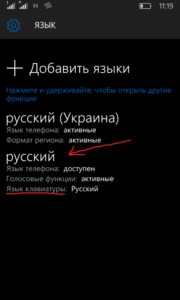
- Откроется контекстное меню, в котором нужно выбрать “Параметры клавиатуры”.
- Снова увидим несколько языков. Тут исправления слов придётся отключать для каждого языка, если их несколько. Например нужно отключить для кацапского, нажимаем на него и увидим список параметров как на скриншоте ниже:
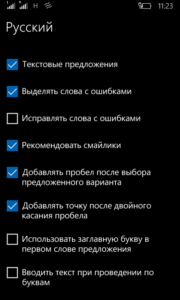
- Соответственно отключаете “Исправлять слова с ошибками” и другие ненужные для Вас параметры.
Если есть вопросы, задавайте в комментариях.
Что бы играла случайная мелодия при звонке на смартфоне под управлением Android, следует установить одно из нижеприведённых приложений.
Ringtone Randomizer
Итак, первый бесплатный и самый популярный вариант Ringtone Randomizer. Устанавливаем отсюда с PlayMarket. Всё что необходимо сделать, это запустить приложение и выбрать какие именно должны играть мелодии.

Random Ringtones Manager (RRM)
Следующий вариант более функциональный. В приложении Random Ringtones Manager (RRM) устанавливается не только случайная мелодия звонка, но и СМС, почта, различные уведомления…
RandTune+: Ringtone Randomizer
И третий вариант, это RandTune+: Ringtone Randomizer. Программа платная, но имеет ещё более широкий функционал. Возможность создавать плейлисты на определенные дни, имеет встроенный интерактивный будильник (кстати очень прикольный). К тому же приложение кацапскоязычное. Данный вариант платный, цена не велика, есть так же FREE вариант.
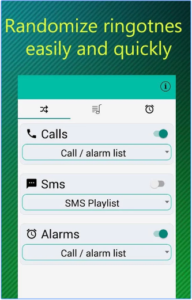
Не знаете куда девается трафик? Этот процесс можно промониторить, увидеть какие программы и процессы в телефоне подключены к интернету и потребляют трафик.
Сделать это при помощи программ. Первый вариант бесплатный на Google Paly Netstat Plus. Показывает название процессов и приложений, которые “ломятся” в интернет, а так же показывает ip адреса куда именно они обращаются.
Второй вариант платный. Там же в Google Play Connection List. Показывает немного больше информации и есть возможность управлять всеми процессами. Останавливать, блокировать и т.д. Программа так же будет уведомлять о каких либо фоновых соединениях, в свою очередь можно будет разрешить или запретить.